windows查看网卡版本 如何在win10上查看网卡的具体型号
更新时间:2023-09-12 18:55:02作者:xtliu
windows查看网卡版本,在如今信息社会的大背景下,计算机网络已成为人们生活和工作中不可或缺的一部分,而网卡作为计算机与网络之间的桥梁,更是网络连接的重要组成部分。对于许多普通用户来说,他们可能对自己电脑上所使用的网卡并不太了解。尤其是在Windows 10操作系统下,许多用户都不知道如何准确查看网卡的具体型号。本文将为大家介绍在Windows 10上如何查看网卡的具体型号,以帮助用户更好地了解和管理自己的网络连接设备。
操作方法:
1.点击【开始】按钮。
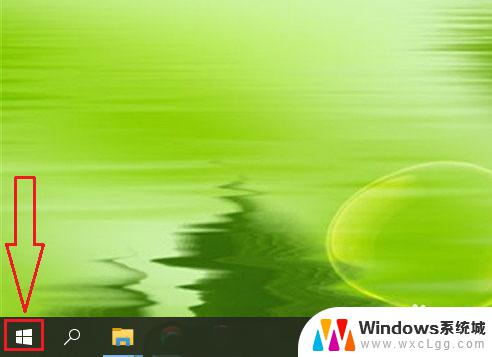
2.点击【设置】选项。
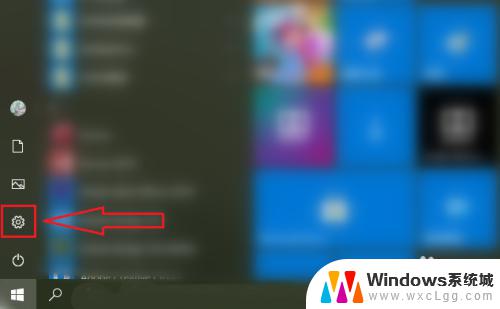
3.点击【网络和internet】。
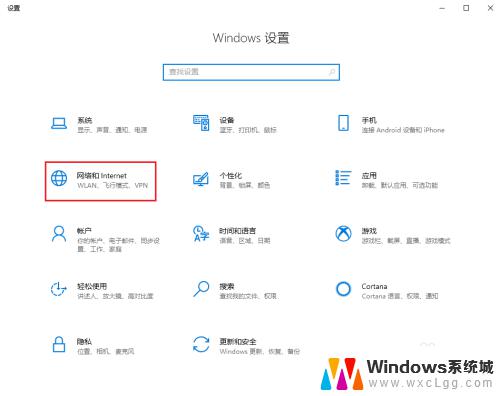
4.选择要查看的网卡,例如查看无线网卡则点击【WLAN】。
注意:查看有线网卡则点击【以太网】。
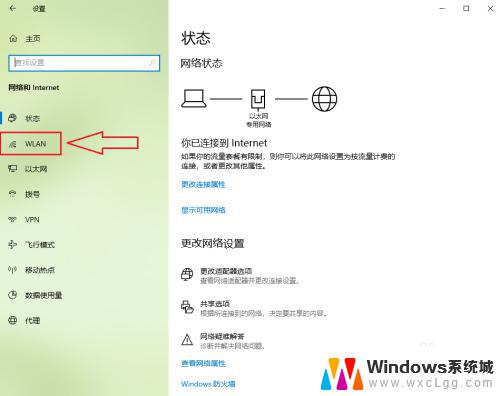
5.点击【硬件属性】。
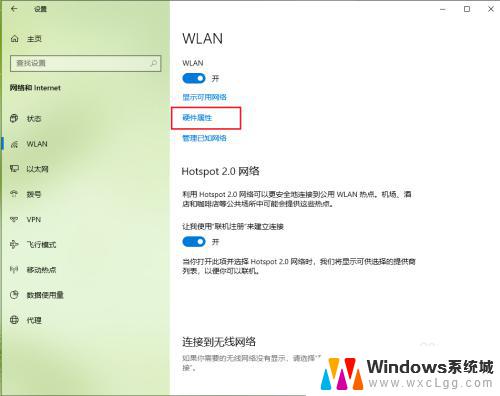
6.结果展示。
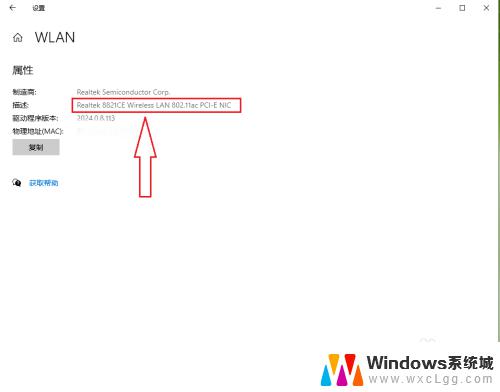
以上就是查看 Windows 网卡版本的全部内容,如果您遇到相同的问题,请参考本文中介绍的步骤进行修复,希望能对您有所帮助。
windows查看网卡版本 如何在win10上查看网卡的具体型号相关教程
-
 怎样看电脑显卡型号 win10如何查看显卡型号
怎样看电脑显卡型号 win10如何查看显卡型号2024-02-17
-
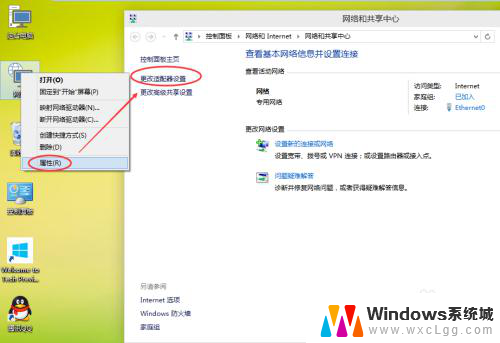 win10查看网卡mac地址 Win10电脑如何查看网卡物理mac地址
win10查看网卡mac地址 Win10电脑如何查看网卡物理mac地址2024-01-26
-
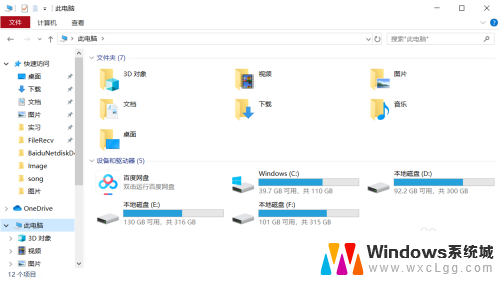 w10在哪里看显卡 win10怎么查看电脑显卡型号
w10在哪里看显卡 win10怎么查看电脑显卡型号2023-11-17
-
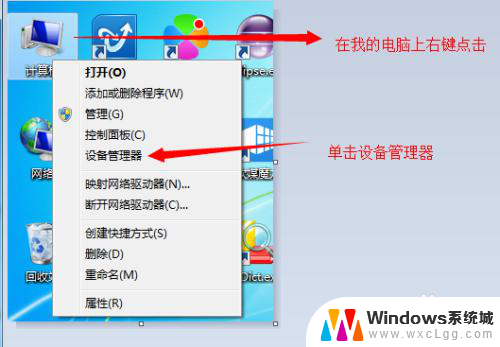 win10系统怎么看有没有无线网卡 电脑无线网卡如何查看
win10系统怎么看有没有无线网卡 电脑无线网卡如何查看2023-11-09
-
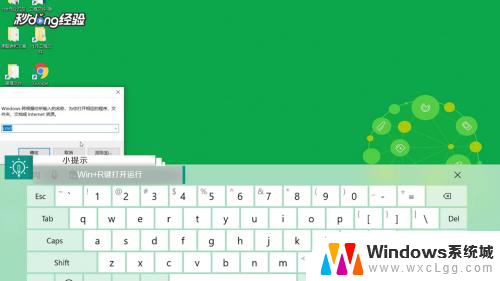 怎么查看笔记本的内存条型号 Win10如何查看内存条型号
怎么查看笔记本的内存条型号 Win10如何查看内存条型号2024-04-30
-
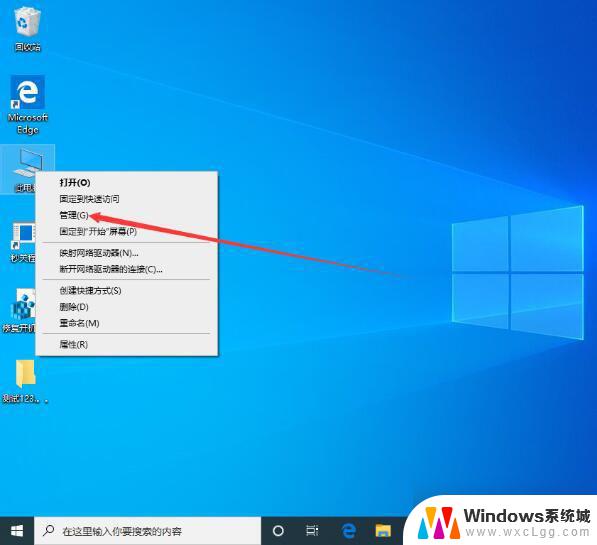 win10如何查看主板型号 win10系统查看电脑主板型号的方法
win10如何查看主板型号 win10系统查看电脑主板型号的方法2025-03-19
- windows10网卡 win10如何查看网卡详细信息
- win10物理地址查询 Win10电脑如何查看网卡的物理mac地址
- 如何查看电脑屏幕型号 win10怎么查看显示器型号详细步骤
- 笔记本怎么看自己内存条型号 win10如何查看内存条型号
- win10怎么更改子网掩码 Win10更改子网掩码步骤
- 声卡为啥没有声音 win10声卡驱动正常但无法播放声音怎么办
- win10 开机转圈圈 Win10开机一直转圈圈无法启动系统怎么办
- u盘做了系统盘以后怎么恢复 如何将win10系统U盘变回普通U盘
- 为什么机箱前面的耳机插孔没声音 Win10机箱前置耳机插孔无声音解决方法
- windows10桌面图标变白了怎么办 Win10桌面图标变成白色了怎么解决
win10系统教程推荐
- 1 win10需要重新激活怎么办 Windows10过期需要重新激活步骤
- 2 怎么把word图标放到桌面上 Win10如何将Microsoft Word添加到桌面
- 3 win10系统耳机没声音是什么原因 电脑耳机插入没有声音怎么办
- 4 win10怎么透明化任务栏 win10任务栏透明效果怎么调整
- 5 如何使用管理员身份运行cmd Win10管理员身份运行CMD命令提示符的方法
- 6 笔记本电脑连接2个显示器 Win10电脑如何分屏到两个显示器
- 7 window10怎么删除账户密码 Windows10删除管理员账户
- 8 window10下载游戏 笔记本怎么玩游戏
- 9 电脑扬声器不能调节音量大小 Win10系统音量调节功能无法使用
- 10 怎么去掉桌面上的图标 Windows10怎么删除桌面图标